

프린터 캘리브레이션 기본값을 설정할 수 있습니다.
Settings Editor를 열고 다음으로 이동합니다..
 [컬러 캘리브레이션] 탭
[컬러 캘리브레이션] 탭[프린터 캘리브레이션] 섹션으로 이동합니다.
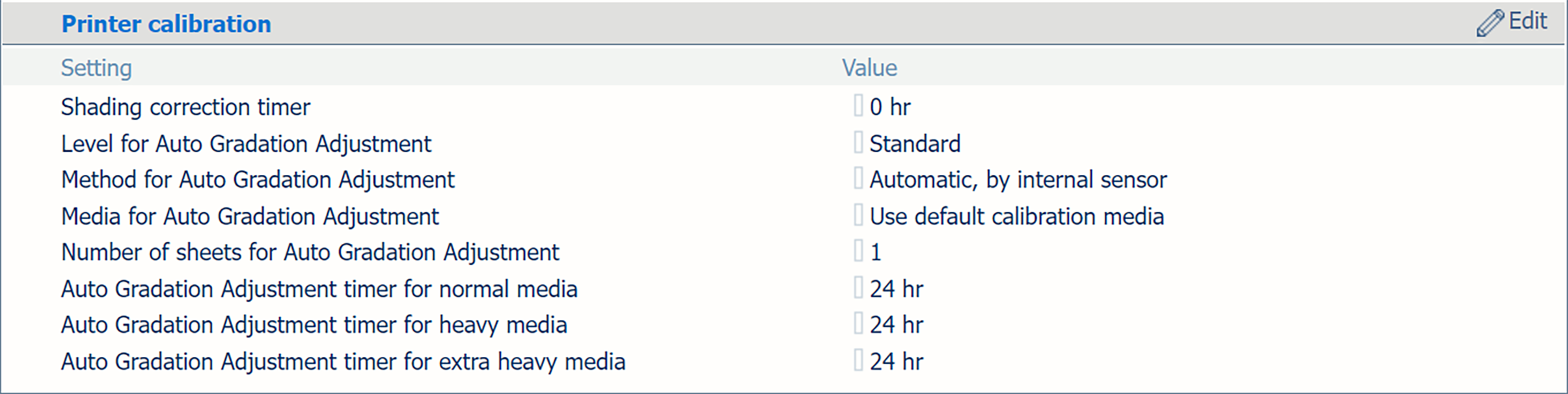 [프린터 캘리브레이션] 섹션
[프린터 캘리브레이션] 섹션[음영 보정 타이머] 설정을 사용하여 필요한 시간 간격을 설정합니다.
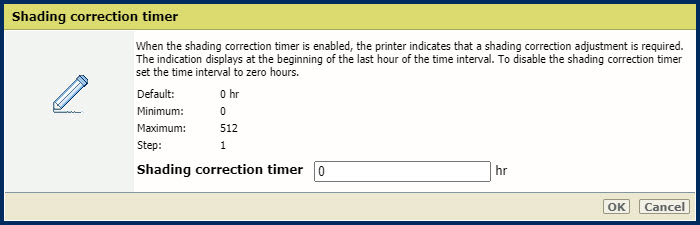 [음영 보정 타이머] 설정
[음영 보정 타이머] 설정[확인] 을 클릭합니다.
[자동 계조 조정에 대한 레벨] 설정을 사용하면 각 용지 종류 그룹에 대해 캘리브레이션을 수행할 수 있습니다.[표준] 을(를) 선택하면 프린터에서 모든 용지 종류 그룹에 대해 하나의 캘리브레이션을 제공합니다.[프로페셔널 (용지 종류 그룹별)] 을(를) 선택하면 프린터에서 각 용지 종류 그룹에 대해 별도의 캘리브레이션을 제공합니다.
[프린터 캘리브레이션] 섹션으로 이동합니다.
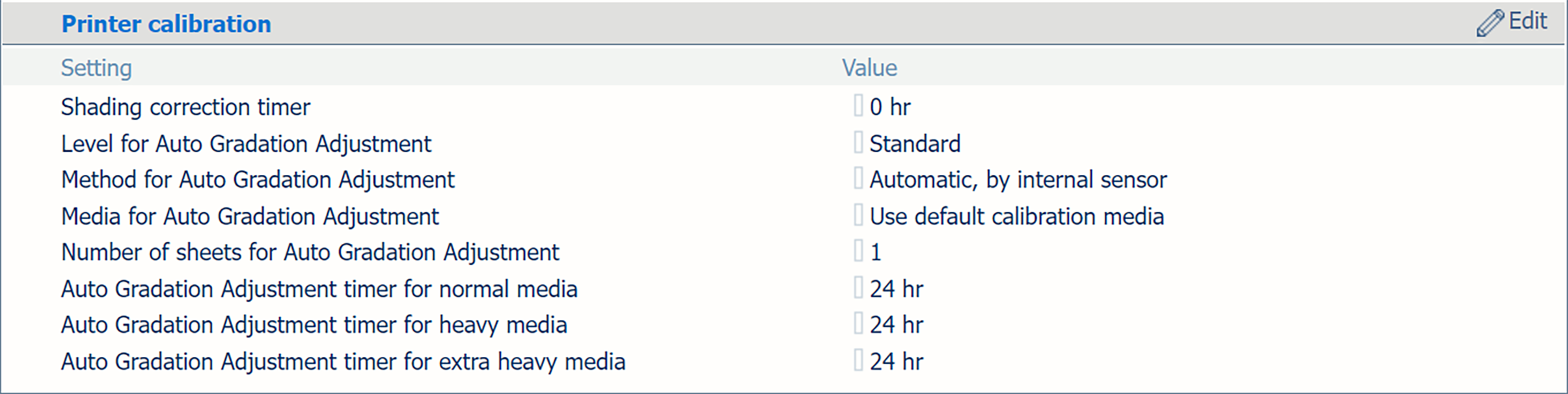 [프린터 캘리브레이션] 섹션
[프린터 캘리브레이션] 섹션[자동 계조 조정에 대한 레벨] (으)로 이동합니다.
자동 계조 조정을 위한 필요 캘리브레이션 수준을 선택합니다.
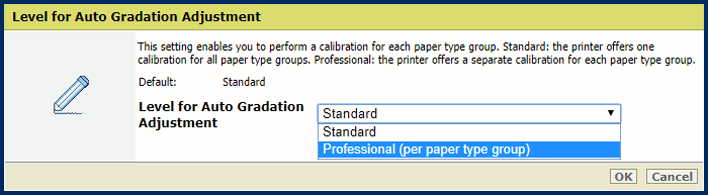 자동 계조 조정을 위한 캘리브레이션 수준
자동 계조 조정을 위한 캘리브레이션 수준[확인] 을 클릭합니다.
[프린터 캘리브레이션] 섹션으로 이동합니다.
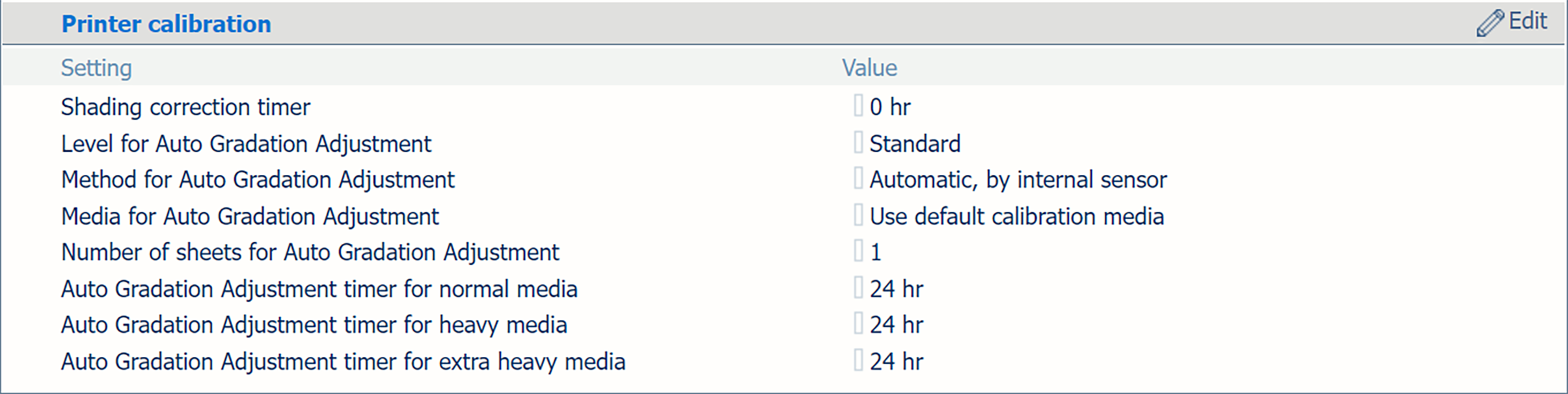 [프린터 캘리브레이션] 섹션
[프린터 캘리브레이션] 섹션[자동 계조 조정에 대한 방법] 설정을 사용하여 자동 계조 조정을 위한 선호 캘리브레이션 방법을 정의합니다.
이 설정에 표시되는 옵션은 프린터 구성에 따라 다릅니다.
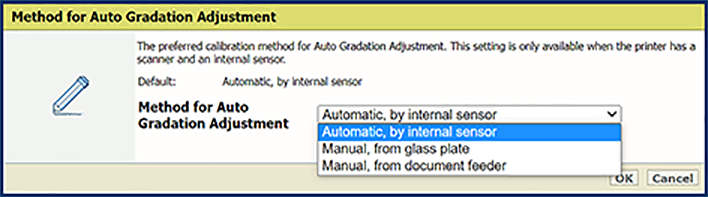 [자동 계조 조정에 대한 방법] 설정
[자동 계조 조정에 대한 방법] 설정[확인] 을 클릭합니다.
[프린터 캘리브레이션] 섹션으로 이동합니다.
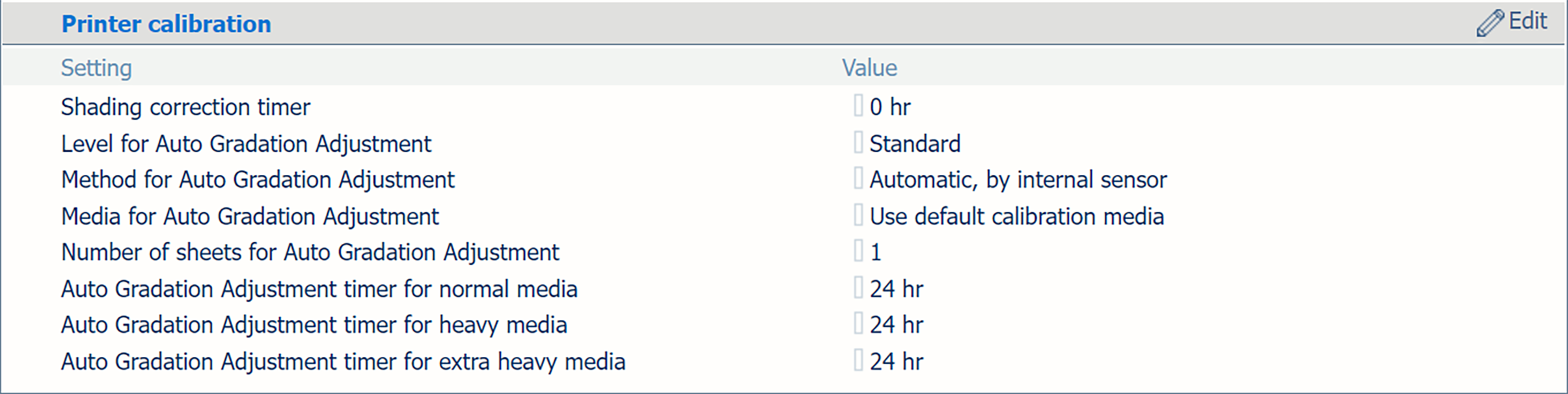 [프린터 캘리브레이션] 섹션
[프린터 캘리브레이션] 섹션[자동 계조 조정에 대한 용지] 설정을 사용하여 자동 계조 조정에 사용해야 하는 용지를 정의합니다.
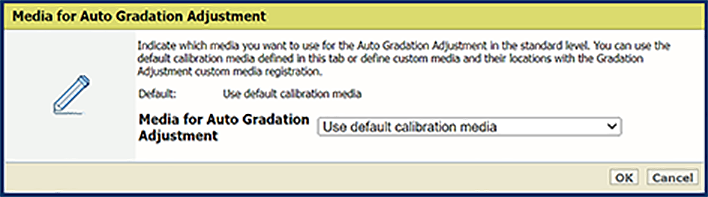 [자동 계조 조정에 대한 용지] 설정
[자동 계조 조정에 대한 용지] 설정[확인] 을 클릭합니다.
매수가 많을수록 인쇄 품질이 높아집니다.그러나 절차 기간이 연장됩니다.
[프린터 캘리브레이션] 섹션으로 이동합니다.
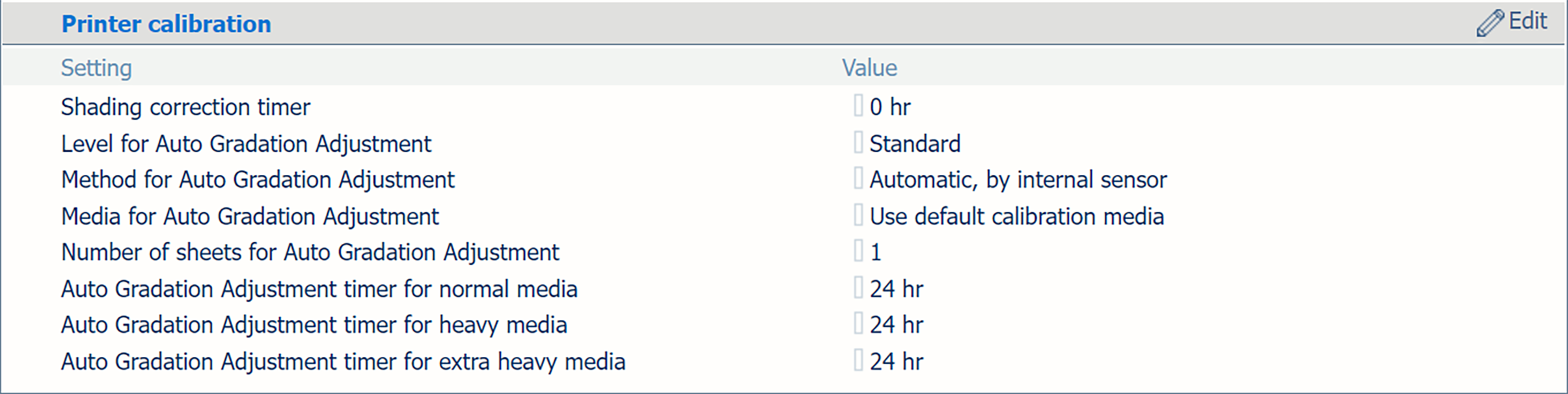 [프린터 캘리브레이션] 섹션
[프린터 캘리브레이션] 섹션[자동 계조 조정 매수] 설정을 사용하여 자동 계조 조정을 위한 시트 수를 표시합니다.
인쇄된 총 차트 수는 표시된 시트 수에 3을 더한 값입니다.
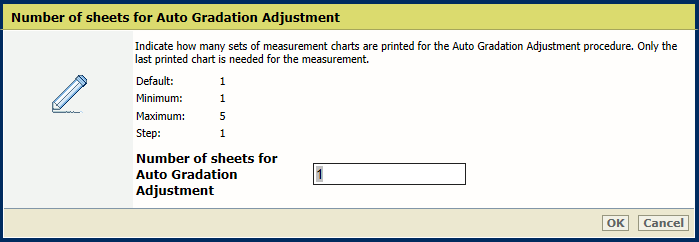 [자동 계조 조정 매수] 설정
[자동 계조 조정 매수] 설정[확인] 을 클릭합니다.
[프린터 캘리브레이션] 섹션으로 이동합니다.
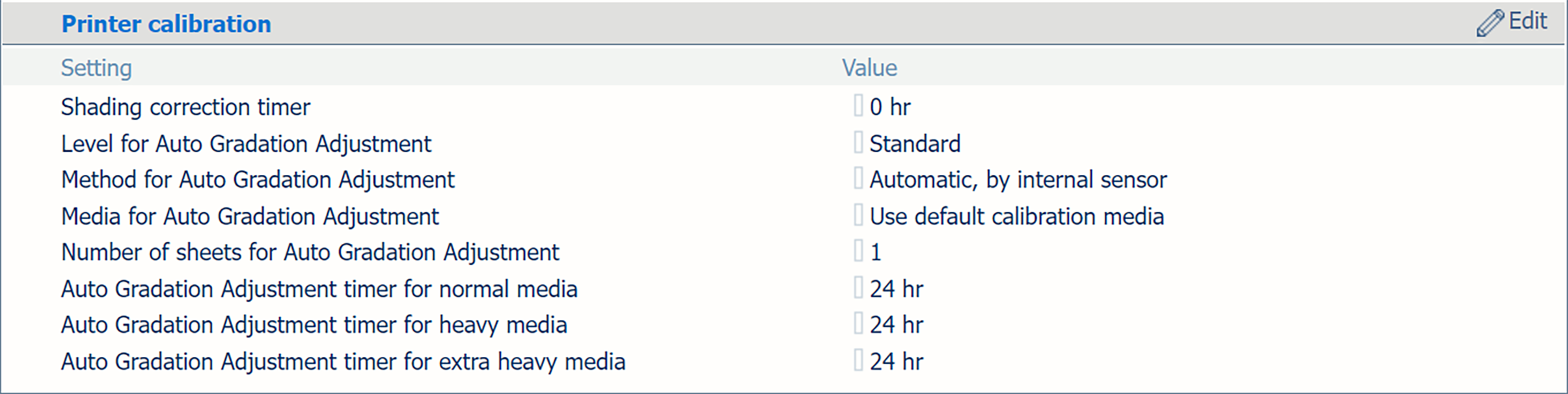 [프린터 캘리브레이션] 섹션
[프린터 캘리브레이션] 섹션알림을 설정할 용지를 선택합니다.
[일반 용지에 대한 자동 계조 조정 타이머]
[무거운 용지에 대한 자동 계조 조정 타이머]
[매우 무거운 용지에 대한 자동 계조 조정 타이머]
절차 사이에 필요한 시간 간격을 정의하려면 필요한 시간 간격을 설정하십시오.시간 간격을 설정하여 매일 자동 계조 조정을 수행할 수 있도록 미리 알림을 받는 것이 좋습니다.
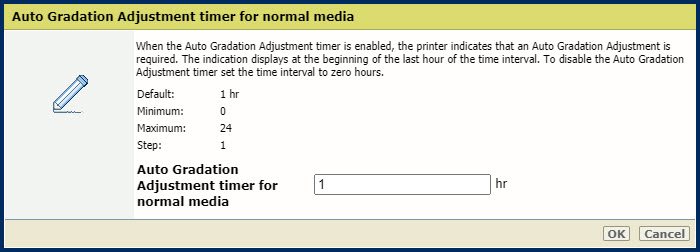
[확인] 을 클릭합니다.
정의할 용지의 [기본 캘리브레이션 용지] 섹션으로 이동합니다.
[일반 용지 무게에 대한 기본 보정 용지]
[무거운 용지의 기본 보정 용지]
[매우 무거운 용지의 기본 보정 용지]
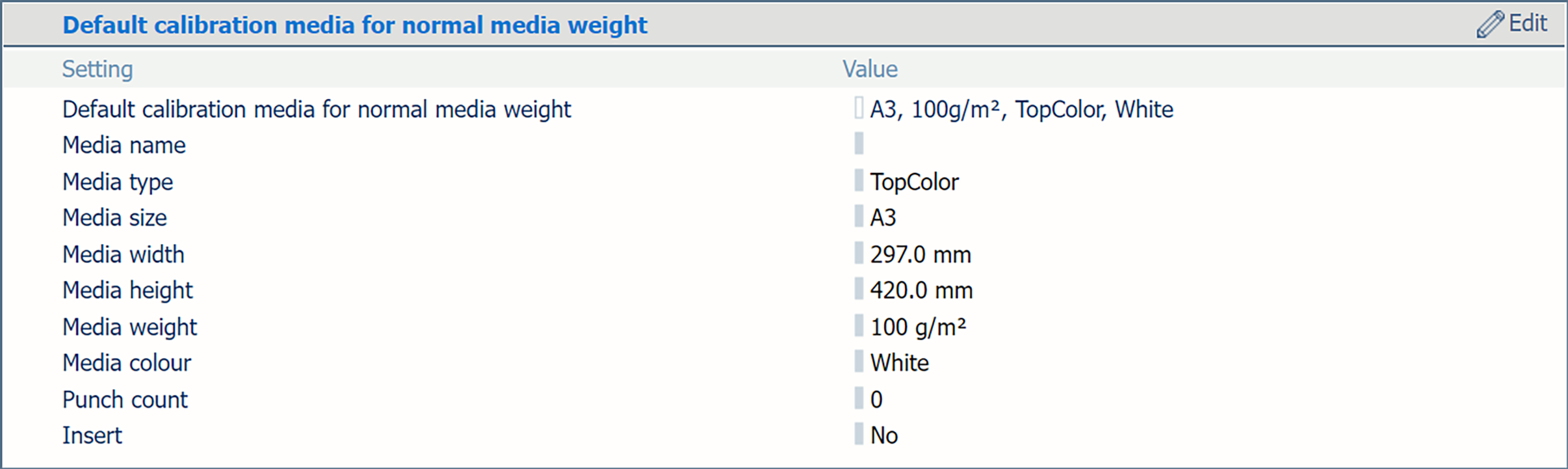 [일반 용지 무게에 대한 기본 보정 용지] 섹션
[일반 용지 무게에 대한 기본 보정 용지] 섹션프린터 캘리브레이션을 위한 용지를 선택합니다.
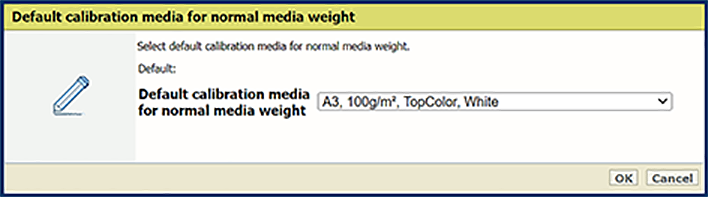 [일반 용지 무게에 대한 기본 보정 용지] 설정
[일반 용지 무게에 대한 기본 보정 용지] 설정[확인] 을 클릭합니다.
[용지 패밀리 캘리브레이션] 섹션으로 이동합니다.
 [용지 패밀리 캘리브레이션] 섹션
[용지 패밀리 캘리브레이션] 섹션[용지 패밀리 하프톤 캘리브레이션] 설정을 사용하여 용지 패밀리 캘리브레이션의 하프톤 사용 방법을 표시합니다.
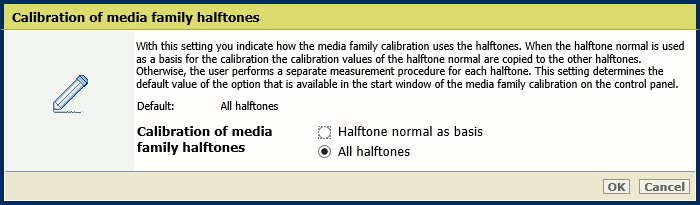 [용지 패밀리 하프톤 캘리브레이션] 설정
[용지 패밀리 하프톤 캘리브레이션] 설정[확인] 을 클릭합니다.
서비스 작업자만 설정을 변경할 수 있습니다.
[용지 패밀리 캘리브레이션] 섹션으로 이동합니다.
 [용지 패밀리 캘리브레이션] 섹션
[용지 패밀리 캘리브레이션] 섹션[용지 제품군 보정 평가] 설정을 사용하여 절차 종료 시 제어판에 용지 패밀리 캘리브레이션 결과를 표시할지 지정합니다.
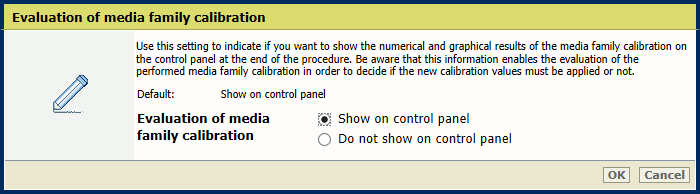 [용지 제품군 보정 평가] 설정
[용지 제품군 보정 평가] 설정[확인] 을 클릭합니다.
[G7®] 섹션으로 이동합니다.
 [G7®] 섹션
[G7®] 섹션[G7® 지원] 설정을 사용하여 G7 캘리브레이션를 활성화합니다.
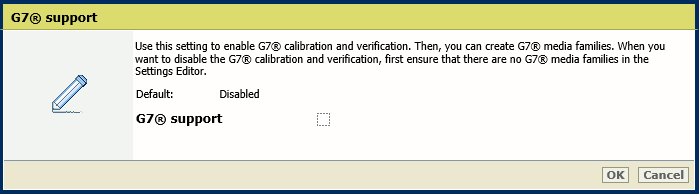
[확인] 을 클릭합니다.
모든 G7 용지 제품군이 제거된 경우에만 G7 지원을 비활성화할 수 있습니다.